Na OnePlatform temos 2 níveis de agregadores para facilitar a organização e gestão de diferentes monitoramentos, Product e Application.
No Product podemos incluir uma ou várias Applications, que por sua vez, podemos incluir um Resource Main e múltiplas Dependences
Configurando um product na OnePlatform
1 – Selecione Product, localizado no menu lateral
2 – Abrirá a tela de Product onde podemos gerenciar os produtos já criados
3 – Para criar um novo produto, clique no botão + NEW PRODUCT e preencha o Nome e, caso queira, uma descrição, em seguida, clique em CREATE PRODUCT
4 – Abrindo o produto, temos a matriz de resiliência, com informações de status das aplicações vinculadas a este produto e de suas dependências (para adicionar um aplicação a um produto, veja nos passos a seguir)
5 – Para editar ou deletar um produto, clique no botão á direita
Obs.: Caso o produto tenha uma aplicação vinculada, primeiro deverá ser desvinculada para então deletar o produto.
6 – Na tela Home da plataforma, temos os cards com os produtos criados. Caso algum recursodo produto esteja Não operacional, ficará destacado no card, clicando no recurso, seremos encaminhados à tela da application
Configurando uma application na OnePlatform
1 – Selecione Application no menu lateral
2 – Abrirá a tela de Applications onde podemos gerenciar as aplicações já criadas
2.1 – Os itens que aparecem são:
- Status – Status atual da aplicação
- Application main – Nome da aplicação
- Dependency State – Status atual das dependências
- Latency – Latência da aplicação
- MTBF – Tempo médio entre as falhas da aplicação
- MTTA – Tempo médio para o “Acknowledged”
- MTTRecovery – Tempo médio para a recuperação da aplicação
- Uptime – 1h – Percentual da saúde da aplicação na última hora
2.2 – Dependency State – na imagem abaixo vemos 4 exemplos de como são apresentados os status das dependências:
- Application 1 – Aplicação está Operational e a dependência também
- Application 2 – Aplicação está Operational e sua dependência está Not operational
- Application 3 – Aplicação está Not operational e sua dependência está Operational
- Application 4 – Aplicação está Opretaional, 2 dependências estão com status Operational e 1 dependência está Not operational
3 – Para criar uma nova aplicação, clique em + NEW APPLICATION, preencha os campos:
- Display Name -> Escolha o nome da aplicação
- Choose Product -> Escolha um produto para incluir esta aplicação (opcional)
- Choose Monitoring Main -> Escolha qual monitoramento (Resource) será a main desta aplicação
- Choose Dependences -> Escolha um ou mais recursos para ser adicionado à aplicação como dependência (opicional)
Clique em CREATE APPLICATION
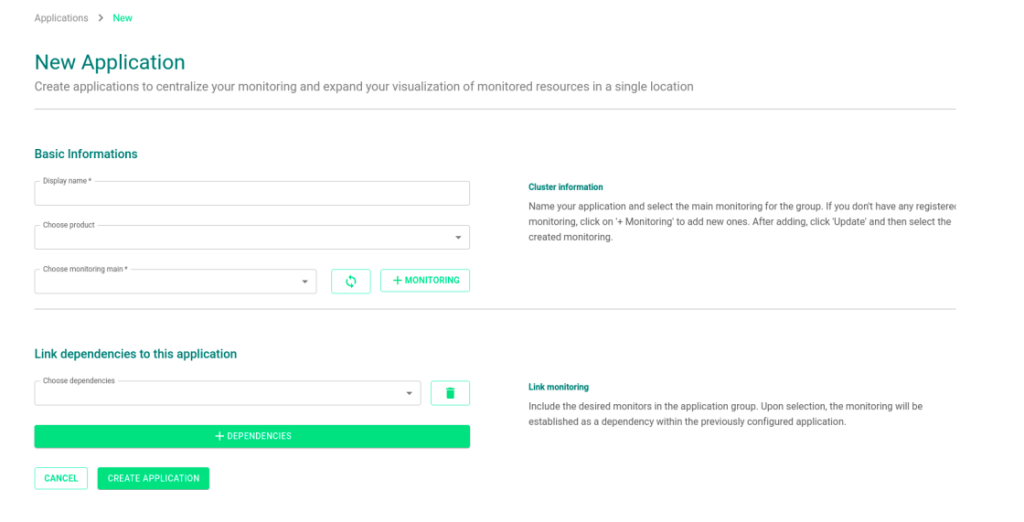
4 – Abrindo a aplicação, temos um painel com informações do Resource Main e das Dependences (caso adicionadas)
5 – Para editar ou deletar uma aplicação, clique no botão à direita